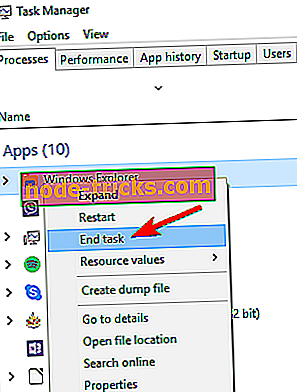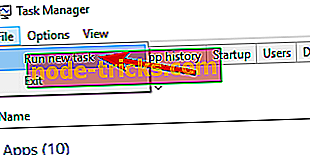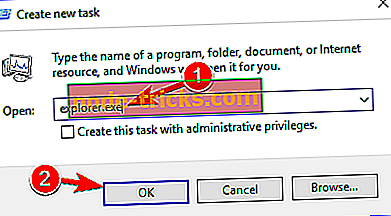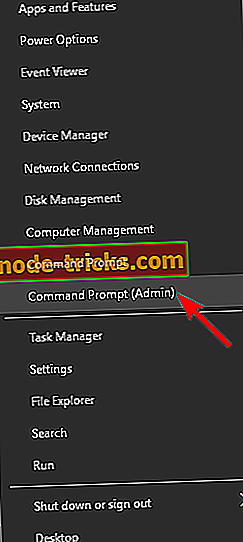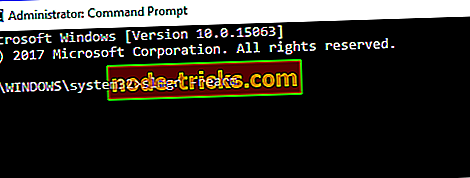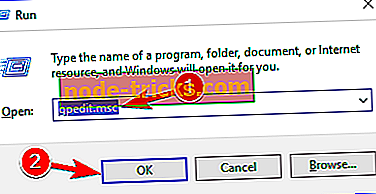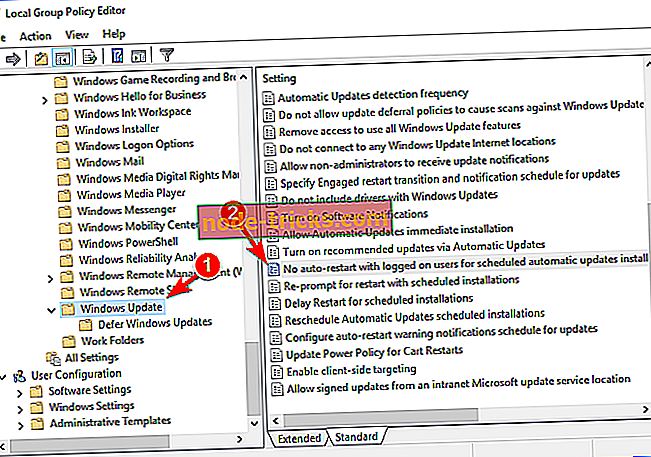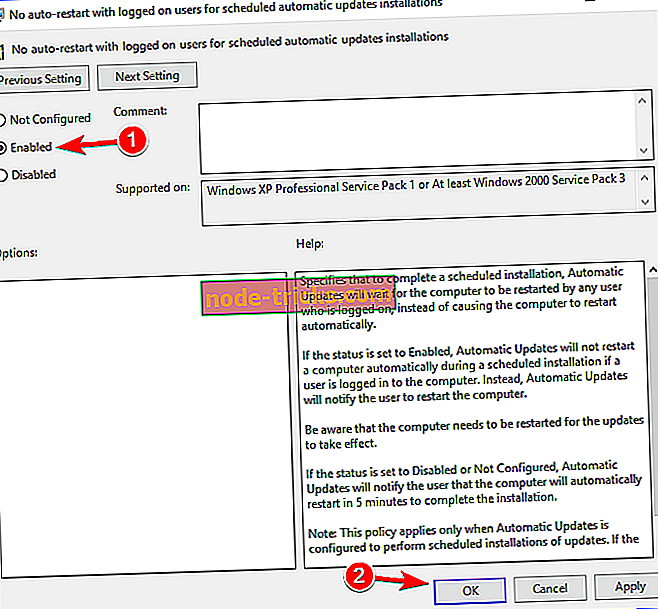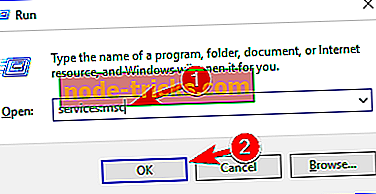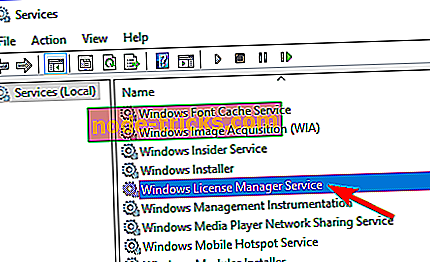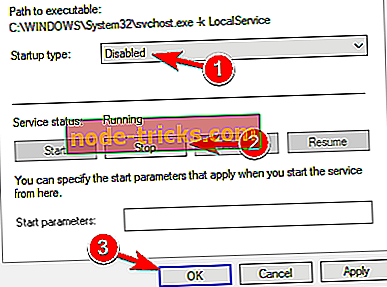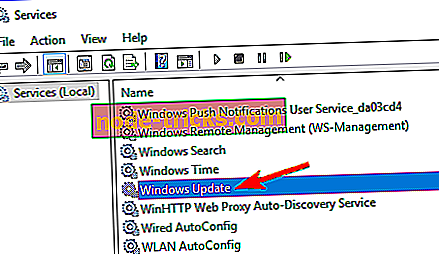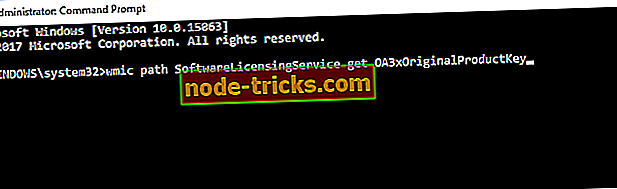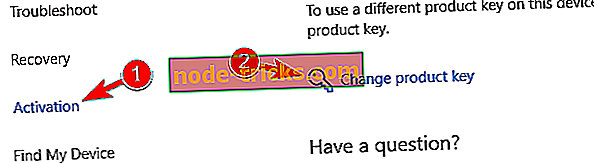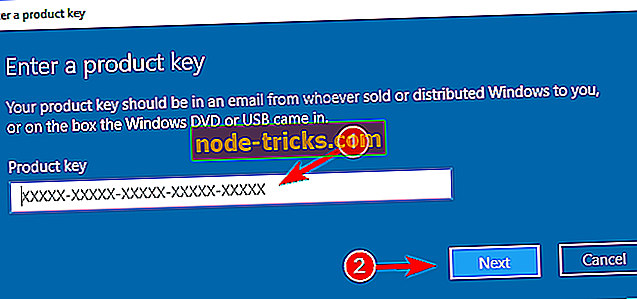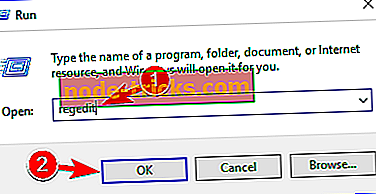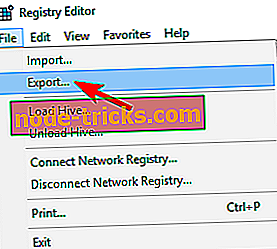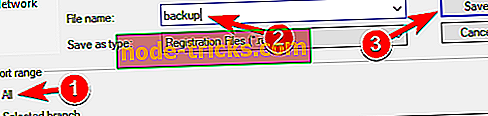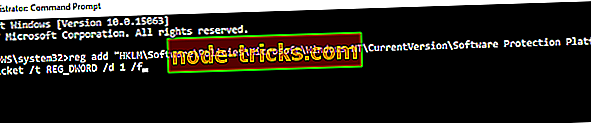Korjaa Windows-käyttöoikeuden voimassaolo päättyy pian Windows 10: ssä, 8.1: ssä tai 7: ssä
Windows 10: n asentaminen, Windows 8 on helppoa, koska sinun tarvitsee vain ostaa virallinen käyttöjärjestelmä ja soveltaa samaa koneessasi. Windows 10 -päivityksen jälkeen Windows 10 -päivitys on ilmainen, koska laiteohjelmisto voidaan ladata Windows Storesta tai Microsoftin palvelimista suoraan laitteeseesi käyttämällä Windows 8, Windows 10 -tuotetunnusta.
Vaikka Windows 8.1, Windows 10 on ilmainen päivitys, jonka voi asentaa kuka tahansa, jolla on Windows 8 -järjestelmällä toimiva laite, käyttäjät ilmoittivat useissa tilanteissa seuraavasta hälytyksestä: Windows-käyttöoikeuden voimassaolo päättyy pian; sinun on aktivoitava Windows PC-asetuksissa .
Eikä se kaikki ole kuin jos vanhentumispäivä olisi kulunut, laite käynnistyy automaattisesti kahden tunnin välein, kunnes aktivoit sen. Mutta miksi aktivoida päivitys, kun sen pitäisi olla ilmainen ja perustuu Windows 8 -tuotetunnukseen?
Näyttää siltä, että Windows-järjestelmä näkee Windows 8.1: n, Windows 10 -päivitys ei ole säännöllinen käyttöjärjestelmän parantaminen, vaan erillisenä käyttöjärjestelmänä ja siksi sinulla on ongelmia lisenssin kanssa. Se ei tietenkään ole normaalia, koska uuden Windows-alustan hankkiminen on selvästi ilmainen.
Joka tapauksessa, jos Windows-käyttöoikeuden voimassaolo päättyy pian Windows 10 -käyttöjärjestelmässä, Windows 8.1, katsotaanpa, miten tämä ongelma korjataan, tai miten yrittää ratkaista tämä lisenssiongelma.
Nopea ratkaisu erilaisten virheiden korjaamiseen Windows 10: ssä
- Vaihe 1 : Lataa tämä PC Scan & Repair -työkalu
- Vaihe 2 : Napsauta Käynnistä skannaus, jos haluat löytää Windowsin ongelmat, jotka saattavat aiheuttaa erilaisia virheitä Windows 10: ssä
- Vaihe 3 : Korjaa kaikki ongelmat napsauttamalla Käynnistä korjaus (vaatii päivityksen).
Windows 8.1: n, Windows 10: n Windows-käyttöoikeuden vanhentuminen pian -ongelman käsittely
Windows-käyttöoikeus vanhenee pian viestin voi olla ärsyttävää, mutta käyttäjät ilmoittivat myös seuraavista ongelmista:
- Windows-käyttöoikeuden voimassaolo päättyy pian, mutta ikkunat on aktivoitu - tämä on yleisin ongelma, ja monet käyttäjät ilmoittivat, että tämä viesti tulee näkyviin, vaikka niiden Windows olisi jo aktivoitu.
- Windows-käyttöoikeus vanhenee pian HP, Dell, ASUS - Käyttäjien mukaan tämä virheilmoitus voi näkyä lähes kaikissa tietokoneissa ja monet HP: n, ASUS- ja Dell-omistajat ilmoittivat ongelmasta laitteissaan.
- Windows-käyttöoikeuden voimassaoloaika päättyy pian, ja tämä viesti tulee näkyviin - tämä viesti voi olla melko ärsyttävää, koska se näkyy usein. Sinun pitäisi kuitenkin pystyä korjaamaan tämä ongelma käyttämällä jotakin ratkaisumme.
Jos olet ostanut uuden laitteen, joka on valmiiksi asennettu Windows 10: n, Windows 8: n kanssa ja nyt saat lisenssivirheen, se tarkoittaa, että avain saatetaan hylätä (lisenssiavain on upotettu BIOSiin). Paras on ottaa yhteyttä valmistajaan, jotta voit pyytää virallista apua ja he käyvät läpi vianmääritysprosessin.
Jos sinulla ei ole virallista Windows-lisenssiavainta ja käytät väliaikaista Windows-versiota, et pääse eroon tästä ongelmasta ennen kuin et saa virallista versiota. Mutta tämä ei ole ongelma, jota ei voida korjata: voit helposti ostaa sen Internetistä. Varo: ostaminen sivustoilla tai internet-kaupoissa, joilla ei ole virallista kumppanuutta Microsoftin kanssa, voi muuttua rahan tuhlaukseksi - avain ei ehkä toimi.
Jos haluat ostaa Windows-käyttöoikeuden, voit yrittää tehdä sen virallisella verkkosivustolla tai omistetuilla jälleenmyyjien alustoilla. Paras hinta Windows 10 License Key
Saat nyt Windows 10: n lisenssiavain luotettavalta jälleenmyyjältä parhaaseen hintaan. Valitse Windows 10 -versio napsauttamalla alla olevia painikkeita.
Windows 10 Home License Key Windows 10 Pro -lisenssiavainJoillekin käyttäjille, jotka suosivat Windows 8.1 -käyttöjärjestelmää Windows 10: ssä, ehdotamme Windows 8.1 Pro -lisenssiavainta, jotta voit aktivoida Windows 8.1 -tietokoneen.
- Osta nyt Windows 8.1 Pro Aktivointiavain
Ratkaisu 1 - Käynnistä Windows Explorer -prosessi uudelleen
Voit myös yrittää korjata Windows-käyttöoikeussopimuksen voimassaolo päättyy pian, kun tietokoneessa käynnistetään Task Manager . Voit tehdä tämän seuraavasti:
- Paina ja pidä Ctrl + Alt + Del -näppäimistön sekvenssiä ja valitse Tehtävienhallinta .
- Siirry sitten Tehtävienhallinnassa kohtaan Prosessit- välilehti. Etsi Windowsin Resurssienhallinta, napsauta sitä hiiren kakkospainikkeella ja valitse Lopeta tehtävä.
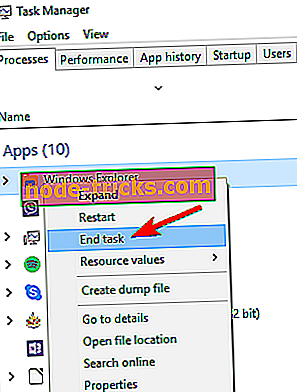
- Valitse Tiedosto ja valitse Uusi tehtävä .
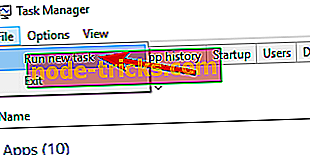
- Kirjoita explorer.exe ja paina Enter tai valitse OK. Windows-käyttöliittymä näkyy uudelleen.
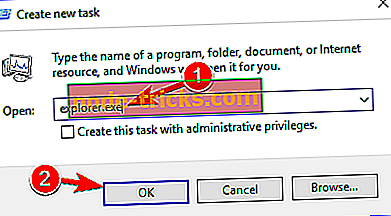
Nyt sinun tarvitsee vain suorittaa komento komentoriviltä loppuun prosessin loppuun saamiseksi. Voit tehdä tämän seuraavasti:
- Paina Windows-näppäintä + X avataksesi Win + X -valikon ja valitsemalla valikosta komentokehote (Admin) .
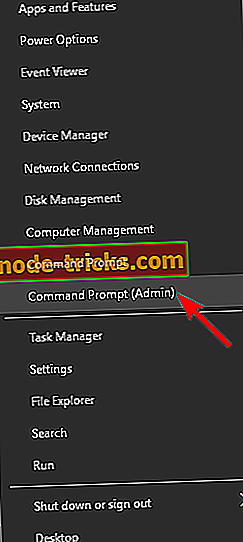
- Komentorivi- ikkunassa kirjoita slmgr –rearm ja paina Enter ja käynnistä laite uudelleen. Useat käyttäjät ilmoittivat korjaavansa ongelman käynnistämällä slmgr / upk- komennon, joten haluat ehkä kokeilla sitä.
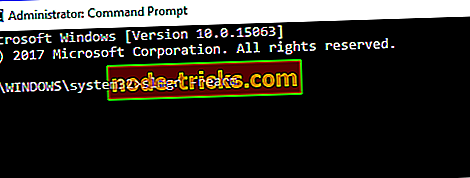
Kun tämä komento on suoritettu, ongelma pitäisi ratkaista ja et näe tätä viestiä enää.
Ratkaisu 2 - Vaihda ryhmäkäytäntösi
Useat käyttäjät väittävät voivasi korjata Windows-käyttöoikeuden voimassaolo päättyy pian virheen yksinkertaisesti muuttamalla ryhmäkäytäntöäsi. Voit tehdä tämän seuraavasti:
- Paina Windows-näppäintä + R ja kirjoita gpedit.msc . Paina Enter tai napsauta OK .
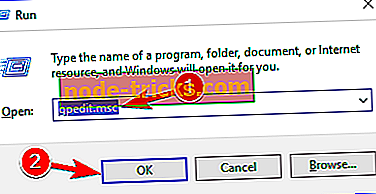
- Paikallinen ryhmäkäytäntöeditori -ikkuna tulee näkyviin. Siirry vasemmanpuoleisessa ruudussa Tietokoneen kokoonpano> Hallintamallit> Windows-komponentit> Windows-päivitys. Napsauta vasemmanpuoleisessa ruudussa kaksoisnapsauttamalla Ei automaattista uudelleenkäynnistystä kirjautuneiden käyttäjien kanssa ajoitettuja automaattisia päivityksiä varten .
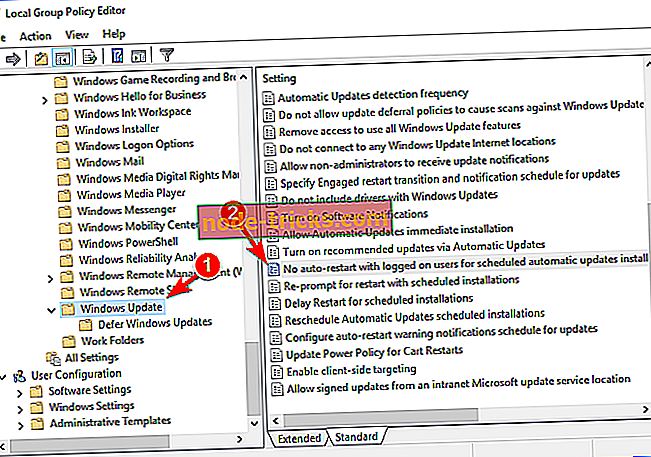
- Valitse Käytössä ja tallenna muutokset napsauttamalla Käytä ja OK .
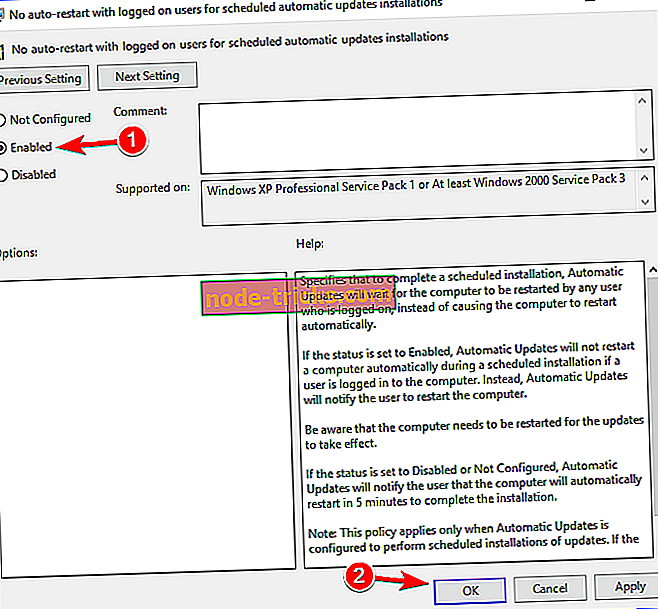
Ratkaisu 4 - Poista palvelut käytöstä
Jos saat usein Windows-käyttöoikeuden vanhenemisen pian virheilmoituksen, voit ehkä korjata sen yksinkertaisesti poistamalla muutaman palvelun käytöstä. Voit tehdä tämän seuraavasti:
- Paina Windows-näppäintä + R ja kirjoita services.msc . Paina Enter tai napsauta OK .
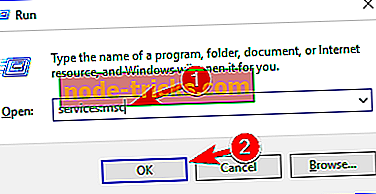
- Kun Palvelut- ikkuna avautuu, etsi Windows License Manager -palvelu ja kaksoisnapsauta sitä avataksesi sen ominaisuudet.
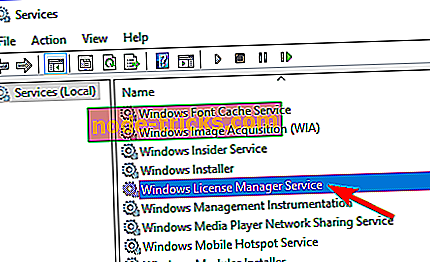
- Kun Ominaisuudet- ikkuna avautuu, määritä Käynnistystyyppi tilaksi Ei käytössä . Jos palvelu on käynnissä, napsauta Stop- painiketta
lopeta. Tallenna muutokset napsauttamalla Käytä ja OK .
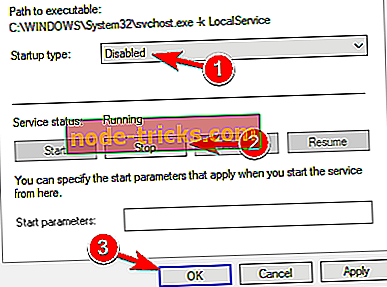
- Etsi Windows Update -palvelu ja avaa sen ominaisuudet kaksoisnapsauttamalla sitä. Pysäytä palvelu ja aseta sen käynnistystyyppi Ei käytössä .
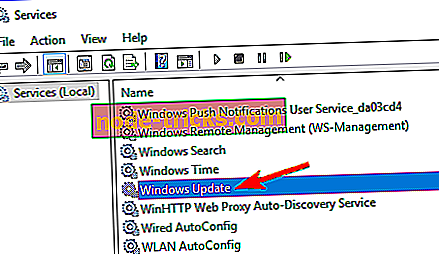
Tämän jälkeen ongelma on ratkaistava ja et näe tätä virhesanomaa enää. Jos sinulla on ongelmia tämän ratkaisun soveltamisen jälkeen, muista palauttaa muutokset ja tarkista, jos se auttaa.
Ratkaisu 5 - Etsi tuotetunnus komennolla
Windows-käyttöoikeuden voimassaolo päättyy pian, kun virheilmoitus voi aiheuttaa monia ongelmia tietokoneessa, mutta voit ehkä korjata sen komentokehotteella. Komentokehotteessa on hyödyllinen komento, jonka avulla voit etsiä tuotetunnuksesi. Kun olet löytänyt tuotetunnuksesi, sinun pitäisi pystyä korjaamaan ongelman helposti. Voit tehdä tämän seuraavasti:
- Käynnistä komentokehote järjestelmänvalvojana.
- Kun komentokehote käynnistyy, suorita tämä komento: wmic path SoftwareLicensingService saa OA3xOriginalProductKey .
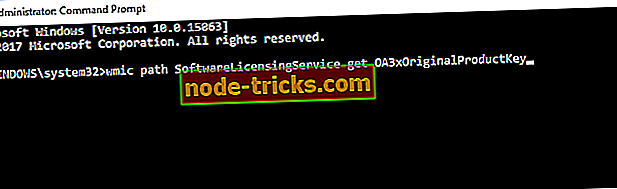
- Tuotetunnus näkyy nyt. Kirjoita se tai kopioi se turvalliseen paikkaan.
- Avaa nyt Asetukset-sovellus. Voit tehdä sen nopeasti painamalla Windows-näppäintä + I.
- Kun Asetukset-sovellus avautuu, siirry kohtaan Päivitys ja suojaus .

- Napsauta Aktivointi- painiketta vasemmalla olevasta valikosta. Napsauta oikeanpuoleisessa ruudussa Muuta tuotetunnusta .
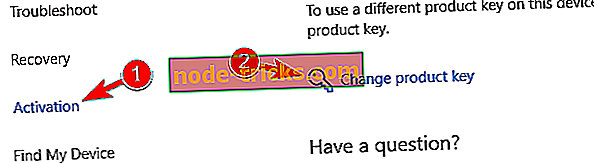
- Syötä vaiheessa 3 saamasi tuotetunnus. Napsauta Seuraava- painiketta.
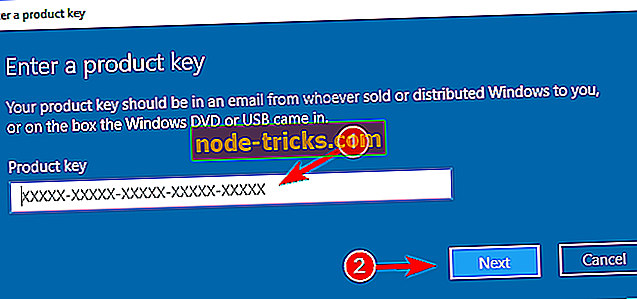
Tämän jälkeen Windows tulee aktivoida ja virheilmoitus ratkaistaan.
Ratkaisu 6 - Muokkaa rekisteriä
Käyttäjien mukaan, jos sinulla on aito aktivoitu kopio Windows 10: stä, voit estää Windows-käyttöoikeuden vanhentumisen pian virhesanoman näyttämisen yksinkertaisesti tekemällä muutamia muutoksia rekisteriin. Voit tehdä tämän seuraavasti:
- Paina Windows-näppäintä + R ja kirjoita regedit . Paina Enter tai napsauta OK .
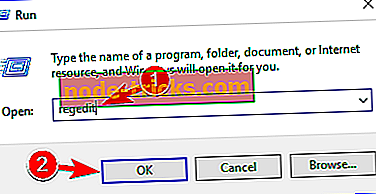
- Ennen rekisterin muokkaamista sinun on vietävä se. Tämä on suhteellisen yksinkertainen ja sen tekeminen edellyttää vain File> Exp ort .
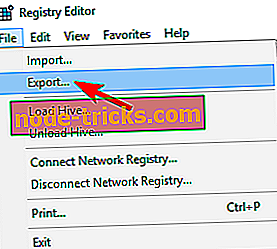
- Valitse Kaikki viennin alueeksi ja anna haluamasi tiedostonimi. Valitse turvallinen sijainti ja napsauta Tallenna .
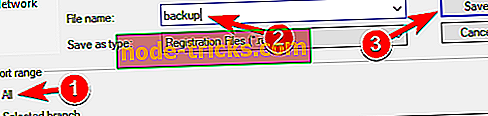
Jos jokin menee väärin rekisterin muokkaamisen jälkeen, voit vain ajaa luodun tiedoston ja palauttaa rekisterin alkuperäiseen tilaan.
Kun olet rekisteröinyt rekisterin, sinun on suoritettava yksi komento komennolla P rompt . Voit tehdä tämän seuraavasti:
- Avaa komentokehote järjestelmänvalvojana.
- Kun komentokehote alkaa syöttää reg, lisää "HKLMSoftwarePoliciesMicrosoftWindows NTCurrentVersionSoftware Protection Platform" / v NoGenTicket / t REG_DWORD / d 1 / f ja paina Enter käynnistääksesi sen.
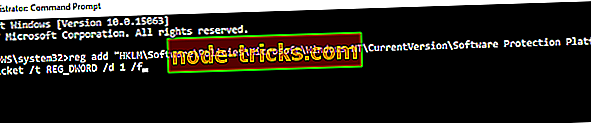
Käyttäessäsi tätä komentoa voit muokata rekisteriä ja estää Windows-lisenssin vanhenemisen pian viestin ilmestymisestä. Jos ilmenee ongelmia rekisterin muokkaamisen jälkeen, suorita rekisterin varmuuskopiotiedosto, jotta rekisteri voidaan palauttaa alkuperäiseen tilaan.
Noudattamalla näitä ohjeita sinun pitäisi pystyä korjaamaan Windows-käyttöoikeus, jonka voimassaolo päättyy pian Windows 10: ssä, Windows 8.1: ssä. Jaa kokemuksesi kanssamme ja jos sinulla on ongelmia, yritämme ratkaista saman ongelman mahdollisimman pian.